Halo guyss kembali lagi bersama saya wkwkwk, langsung ke tema yah guys sekarang yang akan saya bahas tentang addresing udah ada yang tau kah? jika masih blom tau kuy lah simak yah guys....
https://wiki.mikrotik.com/wiki/Manual:IP/Address link ini menjelaskan bahwa alamat ip berfungsi untuk keperluan identifikasi host umum di jaringan komputer, alamat IP harus terdiri dari 4 oktet dan masing" oktet terdiri dari 8 bit, menggunakan angka biner dan diikuti di akhir alamat IP yaitu "slash"(/)
banyak yang menggunakan ini untuk menentukan alamat, netmask, dan argumen antarmuka
di addresing terdapat banyak bahasan seperti IP statis, dhcp client, dhcp server, dhcp relay
ADDRESING
Alat dan Bahan
1 buah laptop / PC
1 buah Routherboard
1 buah kabel UTP
winbox
contoh topologi
misal 192.168.1.1/30 dll
Implementasi nya
cara membuat IP statis
============================================================
buka winbox => lalu klik connect => pilih menu IP => addresses => lalu klik (+) => isi IP misal (192.168.1.1/30)
lalu ubah interfaces sesuai tempat ether yang kalian pakai => lalu ke pengaturan laptop/PC => klik kanan pada lambang wifi => pilih Open Network and Sharing Center
=> change adapter settings => pilih ethernet (klik 2x) => pilih internet protocol version 4 (TCP/IPv4) => lalu ubah dari obtain ke use the following IP / isi IP secara statis => isi IP (oktet ke 1, 2, dan 3 harus sama dengan IP winbox tapi oktet ke 4 harus berbeda misal : 192.168.1.2 subnet mask nya itu default aja dan gateway bebas mau diisi apa tidak , kalo diisi isikan dengan IP yang ada di routerboard) => klik OK
============================================================
lalu diuji menggunakan terminal di mikrotik / command prompt seperti gambar di bawah :
DHCP Server
DHCP (Dynamic Host Configuration Protocol) digunakan untuk memudahkan distribusi alamat IP dalam suatu jaringan. Router mendukung server individual untuk setiap antarmuka yang mirip Ethernet. Server MikroTik RouterOS DHCP mendukung fungsi dasar untuk memberikan setiap klien yang meminta alamat IP / sewa netmask, gateway default, nama domain, server DNS dan server WINS (untuk klien Windows) (disiapkan di submenu jaringan DHCP)
Agar server DHCP berfungsi, kolam IP juga harus dikonfigurasi (jangan menyertakan alamat IP server DHCP sendiri ke dalam kisaran pool) dan jaringan DHCP.
Alat dan Bahan :
1 buah PC / laptop
1 buah Routherboard
1 buah kabel UTP
winbox
Cara Setting DHCP Server Dengan IP Pool
============================================================
buka winbox => lalu pilih menu IP => lalu pilih pool => lalu pilih (+) => name (diisi sesuka kalian misal : pras ) addresses ( rentang IP yang akan di berikan ke client dengan kata lain host semisal /30, /30 dengan 4 IP tapi hanya 2 yang bisa dipakai ) next pool ( default ) => lalu apply dan ok
=> lanjut pilih menu IP => dhcp sever => klik (+) => di new dhcp server => name ( bebas ) interfaces ( ether yang terhubung ) address pool ( pilih sesuai yang kalian tadi buat misal punya saya tadi nama pool nya pras maka di address pool diganti dengan pras ) => jangan lupa pengaturan di PC/Laptop di obtain ya guyss...
============================================================
contohnnya seperti gambar dibawah ini :
DHCP Client
Klien MikroTik RouterOS DHCP dapat diaktifkan pada antarmuka seperti Ethernet pada suatu waktu. Klien akan menerima alamat, netmask, gateway default, dan dua alamat server dns. Alamat IP yang diterima akan ditambahkan ke antarmuka dengan masing-masing netmask. Gateway default akan ditambahkan ke tabel routing sebagai entri dinamis. Jika klien DHCP dinonaktifkan atau tidak memperbarui alamat, rute default dinamis akan dihapus. Jika sudah ada rute default yang diinstal sebelum klien DHCP mendapatkannya, rute yang diperoleh oleh klien DHCP akan ditampilkan sebagai tidak valid.
Cara Setting DHCP Client :
============================================================
buka winbox => lalu pilih menu IP => pilih dhcp client => pilih (+) => interface ( diubah dengan sumber internet misal punya ku dari wlan1 ) => lalu apply dan ok
============================================================
DHCP Relay
Relay DHCP hanyalah proksi yang dapat menerima permintaan DHCP dan mengirimkannya kembali ke server DHCP asli.
Topologinya seperti gambar di bawah ini :
Alat dan Bahan :
https://wiki.mikrotik.com/wiki/Manual:IP/Address link ini menjelaskan bahwa alamat ip berfungsi untuk keperluan identifikasi host umum di jaringan komputer, alamat IP harus terdiri dari 4 oktet dan masing" oktet terdiri dari 8 bit, menggunakan angka biner dan diikuti di akhir alamat IP yaitu "slash"(/)
banyak yang menggunakan ini untuk menentukan alamat, netmask, dan argumen antarmuka
di addresing terdapat banyak bahasan seperti IP statis, dhcp client, dhcp server, dhcp relay
ADDRESING
Alat dan Bahan
1 buah laptop / PC
1 buah Routherboard
1 buah kabel UTP
winbox
contoh topologi
misal 192.168.1.1/30 dll
Implementasi nya
cara membuat IP statis
============================================================
buka winbox => lalu klik connect => pilih menu IP => addresses => lalu klik (+) => isi IP misal (192.168.1.1/30)
lalu ubah interfaces sesuai tempat ether yang kalian pakai => lalu ke pengaturan laptop/PC => klik kanan pada lambang wifi => pilih Open Network and Sharing Center
=> change adapter settings => pilih ethernet (klik 2x) => pilih internet protocol version 4 (TCP/IPv4) => lalu ubah dari obtain ke use the following IP / isi IP secara statis => isi IP (oktet ke 1, 2, dan 3 harus sama dengan IP winbox tapi oktet ke 4 harus berbeda misal : 192.168.1.2 subnet mask nya itu default aja dan gateway bebas mau diisi apa tidak , kalo diisi isikan dengan IP yang ada di routerboard) => klik OK
============================================================
lalu diuji menggunakan terminal di mikrotik / command prompt seperti gambar di bawah :
DHCP Server
DHCP (Dynamic Host Configuration Protocol) digunakan untuk memudahkan distribusi alamat IP dalam suatu jaringan. Router mendukung server individual untuk setiap antarmuka yang mirip Ethernet. Server MikroTik RouterOS DHCP mendukung fungsi dasar untuk memberikan setiap klien yang meminta alamat IP / sewa netmask, gateway default, nama domain, server DNS dan server WINS (untuk klien Windows) (disiapkan di submenu jaringan DHCP)
Agar server DHCP berfungsi, kolam IP juga harus dikonfigurasi (jangan menyertakan alamat IP server DHCP sendiri ke dalam kisaran pool) dan jaringan DHCP.
Alat dan Bahan :
1 buah PC / laptop
1 buah Routherboard
1 buah kabel UTP
winbox
Cara Setting DHCP Server Dengan IP Pool
============================================================
buka winbox => lalu pilih menu IP => lalu pilih pool => lalu pilih (+) => name (diisi sesuka kalian misal : pras ) addresses ( rentang IP yang akan di berikan ke client dengan kata lain host semisal /30, /30 dengan 4 IP tapi hanya 2 yang bisa dipakai ) next pool ( default ) => lalu apply dan ok
=> lanjut pilih menu IP => dhcp sever => klik (+) => di new dhcp server => name ( bebas ) interfaces ( ether yang terhubung ) address pool ( pilih sesuai yang kalian tadi buat misal punya saya tadi nama pool nya pras maka di address pool diganti dengan pras ) => jangan lupa pengaturan di PC/Laptop di obtain ya guyss...
============================================================
contohnnya seperti gambar dibawah ini :
DHCP Client
Klien MikroTik RouterOS DHCP dapat diaktifkan pada antarmuka seperti Ethernet pada suatu waktu. Klien akan menerima alamat, netmask, gateway default, dan dua alamat server dns. Alamat IP yang diterima akan ditambahkan ke antarmuka dengan masing-masing netmask. Gateway default akan ditambahkan ke tabel routing sebagai entri dinamis. Jika klien DHCP dinonaktifkan atau tidak memperbarui alamat, rute default dinamis akan dihapus. Jika sudah ada rute default yang diinstal sebelum klien DHCP mendapatkannya, rute yang diperoleh oleh klien DHCP akan ditampilkan sebagai tidak valid.
Cara Setting DHCP Client :
============================================================
buka winbox => lalu pilih menu IP => pilih dhcp client => pilih (+) => interface ( diubah dengan sumber internet misal punya ku dari wlan1 ) => lalu apply dan ok
============================================================
DHCP Relay
Relay DHCP hanyalah proksi yang dapat menerima permintaan DHCP dan mengirimkannya kembali ke server DHCP asli.
Topologinya seperti gambar di bawah ini :
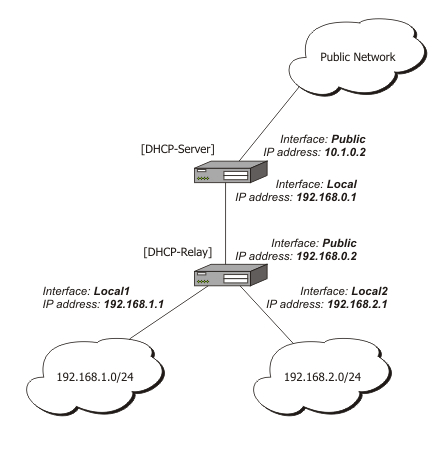 |
| Sumber : https://wiki.mikrotik.com/wiki/Manual:IP/DHCP_Relay |
1 buah laptop / PC
2 buah routherboard
2 kabel UTP
2 buah routherboard
2 kabel UTP
Cara Setting DHCP Relay
============================================================
buka winbox => pilih menu IP => pilih dhcp relay => pilih (+) => di general name ( bebas ) interfaces (diisi dengan ether yang terhubung dengan komputer dan yang memiliki intertnet) => apply dan ok
============================================================
http://mikrotik.co.id/ menurut link ini dijelaskan addresing yang bertujuan untuk menghubungkan 2 PC atau lebih , dijabarkan addressing , dhcp server, dhcp client, dhcp relay
Addressing
Alat dan Bahan :
1 buah laptop
1 buah Routherboard
1 buah kabel UTP
topologi addressing
Addressing
Alat dan Bahan :
1 buah laptop
1 buah Routherboard
1 buah kabel UTP
topologi addressing
| Sumber : http://mikrotik.co.id/artikel_lihat.php?id=115 |
Cara Setting IP address
=============================================
buka winbox => lalu klik connect => pilih menu IP => addresses => lalu klik (+) => isi IP misal (192.168.1.1/30)
=> lalu ubah interfaces sesuai tempat ether yang kalian pakai => lalu ke pengaturan laptop/PC => klik kanan pada lambang wifi => pilih Open Network and Sharing Center
=> change adapter settings => pilih ethernet (klik 2x) => pilih internet protocol version 4 (TCP/IPv4) => lalu ubah dari obtain ke use the following IP / isi IP secara statis => isi IP (oktet ke 1, 2, dan 3 harus sama dengan IP winbox tapi oktet ke 4 harus berbeda misal : 192.168.1.2 subnet mask nya itu default aja dan gateway bebas mau diisi apa tidak , kalo diisi isikan dengan IP yang ada di routerboard) => klik OK

=> lalu ubah interfaces sesuai tempat ether yang kalian pakai => lalu ke pengaturan laptop/PC => klik kanan pada lambang wifi => pilih Open Network and Sharing Center
=> change adapter settings => pilih ethernet (klik 2x) => pilih internet protocol version 4 (TCP/IPv4) => lalu ubah dari obtain ke use the following IP / isi IP secara statis => isi IP (oktet ke 1, 2, dan 3 harus sama dengan IP winbox tapi oktet ke 4 harus berbeda misal : 192.168.1.2 subnet mask nya itu default aja dan gateway bebas mau diisi apa tidak , kalo diisi isikan dengan IP yang ada di routerboard) => klik OK

============================================================
Dynamic Host Configuration Protocol (DHCP) merupakan service yang memungkinkan perangkat dapat mendistribusikan/assign IP Address secara otomatis pada host dalam sebuah jaringan. Cara kerjanya, DHCP Server akan memberikan response terhadap request yang dikirimkan oleh DHCP Client.
Selain IP Address, DHCP juga mampu mendistribusikan informasi netmask, Default gateway, Konfigurasi DNS dan NTP Server serta masih banyak lagi custom option (tergantung apakah DHCP client bisa support).
Cara Setting DHCP Client
============================================================
buka winbox => lalu pilih menu IP => DHCP Client => add
============================================================
seperti gambar di bawah ini :
Cara Setting DHCP Server
============================================================
buka winbox => IP => DHCP Server => DHCP Setup => DHCP Server interfaces ( ether yang mau digunakan ) => DHCP Address Space ( menggunakan IP yang sama ) => gateway => DNS server ( diisi boleh ngk diisi juga boleh tapi dianjurkan diisi ) => lalu setelah selesai jangan lupa set IP laptop kalian menjadi obtain / otomatis
============================================================
Pada router MikroTik, DHCP Relay merupakan sebuah metode untuk distribusi IP Address ke perangkat client dengan memanfaatkan DHCP server yang terpusat pada router lain. Sehingga bisa dikatakan router yang menjadi DHCP relay hanya meneruskan 'DHCP Request' dari perangkat client ke DHCP server. Hal ini sangat membantu jika perangkat-perangkat client tidak berada dalam satu network dengan DHCP Server. Untuk lebih jelasnya kita akan mencoba untuk melakukan konfigurasi DHCP Relay seperti pada topologi berikut.
| Sumber : http://mikrotik.co.id/artikel_lihat.php?id=155 |
Cara Setting DHCP Relay
============================================================
Buka winbox => IP => DHCP Relay => pilih (+) => di general name ( bebas ) interfaces (diisi dengan ether yang terhubung dengan komputer dan yang memiliki intertnet) => apply dan ok
============================================================
Dari 2 pendapat diatas bisa disimpulkan di addresing itu terdapat beberapa bagian seperti addressing itu sendiri , dhcp server , dhcp client , dhcp relay dan dari masing-masing bagian itu memiliki konfigurasi masing-masing dan saling berhubungan
sekian dari saya guys makasih yah udah nyimak blog saya jangan lupa komen yah guys see youu....












Comments
Post a Comment